どうも!シスブロ(@sysbloblog)です!
今回はTeamsの投稿で「送信するには、メッセージを短くする必要があります。」と表示されるときの対処法を書いていきます。
↓↓みたいな感じですね!

英語だと↓↓のように「You’ll need to shorten your message to send it.」と表示されるみたいです!

シスブロも使ってるTeamsなどのテレビ会議、Web会議におすすめ!Bluetoothイヤホンはコチラ!
メッセージが出る条件と問題
このメッセージが出る条件は以下の通りです。
チャネル会話の投稿サイズ 投稿ごとに約 28 KB ※5
https://docs.microsoft.com/ja-jp/microsoftteams/limits-specifications-teams
※5 28 KBは、メッセージ自体 (テキスト、画像リンクなど)、@メンション、コネクタの数、およびリアクションを含むため、おおよその制限です。
しかし、どう見ても文字数に書式等の情報を足しても問題ない時にも出たりします。
具体的には別の人がTeamsに投稿した内容をコピペした時にも出たりして目がハテナです(笑)(?_?)
解決方法
解決方法としては↓↓の通りです!
- 書式設定を消す
- 改行コードとフォントを変換する
- チャネルのメールアドレスを取得してメール送付で投稿する
- Wordなどのファイルを添付する
この問題は改行コードや文字のフォントなどの書式設定に原因があるようです!
解消方法の詳細手順
書式設定を消す
これは簡単です!
コピーしたら「Shift + Ctrl + V」で書式なしでペーストできます!
改行コードとフォントを変換する
これはある程度書式設定を残したまま普段使いの感覚で事象改善できます!
手順は↓↓です!
- Wordに該当文章をコピー
- 置換機能で「オプション」の「あいまい検索(日)」のチェックを外す
- 「^p」で検索し「^l」に置き換える
- 該当文章を全選択し、フォントを「MSPゴシック」に変更する
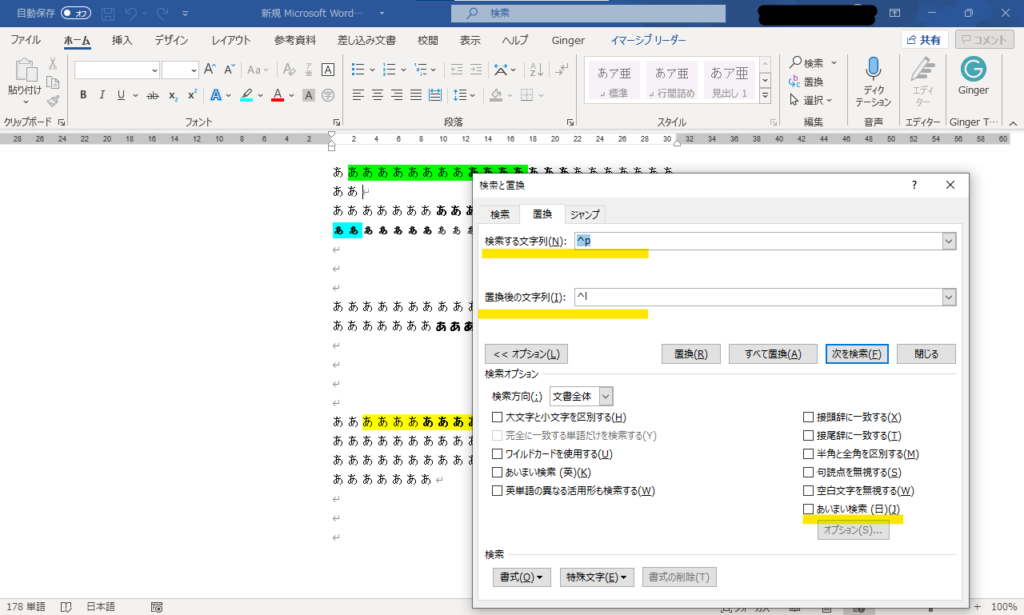
↑↑の設定で置換すると↓↓のように改行の記号が変化します。

他の書式設定も影響あるかもですが、これで大体いけます。
チャネルのメールアドレスを取得してメール送付で投稿する
これはTeamsにメールで送付するのでメールのHTML形式の表示そのままを投稿とすることができます!
チャネル名横の「…」からメールアドレスを取得し、該当文章をメールに記載して送信する。
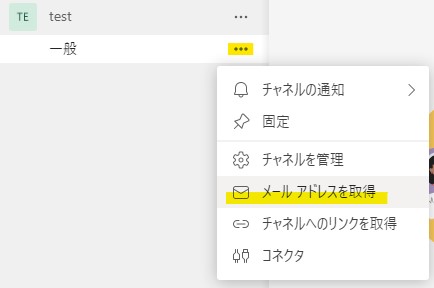
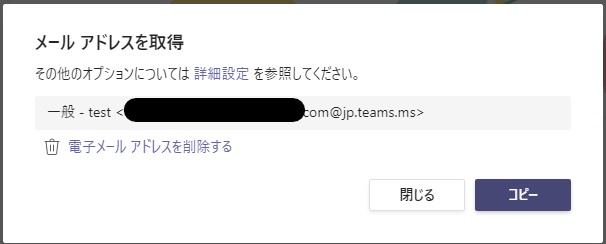
Wordなどのファイルを添付する
これは説明するまでもないですね!
Wordに文章書いてTemasに添付ファイルとして添付するだけです!
以上です!
この記事が誰かの助けになれば嬉しいです!
良かったら↓↓のいいねボタンを押してもらえると励みになります!!
質問や不明点、間違ってる情報等あればご連絡いただければ喜びます!!
ばいばーい!

